Oglas
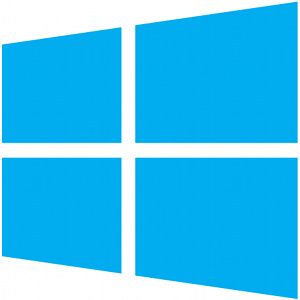 Minilo je tri mesece, odkar je Microsoft izdal Windows 8, in ljudje so imeli veliko časa, da so slišali, kaj je novega, in se odločili, ali želijo nadgraditi. Če ste se odločili za nadgradnjo, morate biti prepričani, da je vaš sistem sposoben ravnati z novo programsko opremo ali pa v svoji denarnici zažgati neuporabno luknjo.
Minilo je tri mesece, odkar je Microsoft izdal Windows 8, in ljudje so imeli veliko časa, da so slišali, kaj je novega, in se odločili, ali želijo nadgraditi. Če ste se odločili za nadgradnjo, morate biti prepričani, da je vaš sistem sposoben ravnati z novo programsko opremo ali pa v svoji denarnici zažgati neuporabno luknjo.
Zdaj, ko je časovni okvir za cenejše nadgradnje sistema Windows 8 konec, je zelo pomembno, da bomo prepričani, da bo takšna nadgradnja potekala čim bolj gladko. V pomoč vam je nekaj nasvetov o tem, ali lahko sistem nadgradi nadgradnjo in kaj lahko storite za izboljšanje učinkovitosti, ko zaženete Windows 8.
Zahteve
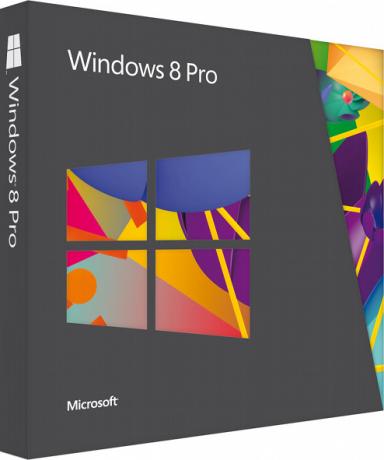
Vsak kos programske opreme vsebuje zahteve strojne opreme, ki jih mora izpolnjevati vaš sistem, da se lahko izvaja taka programska oprema. Windows 8 se ne razlikuje, vendar zahteve niso tako visoke kot prejšnje različice sistema Windows. Zahteve za Windows 8 vključujejo:
- 1 GHz procesor
- 1 GB RAM-a za 32-bitne sisteme ali 2 GB RAM-a za 64-bitne sisteme
- 16 GB prostega prostora za 32-bitne sisteme ali 20 GB prostega prostora za 64-bitne sisteme
- Grafična kartica, ki omogoča grafiko DirectX 9 z gonilnikom WDDM
Seveda pa je naštetih nekaj priporočil, da bi dobili najboljše možne izkušnje. Vendar pa bi moral Windows 8 delovati dobro, če nimate nobenega od tega:
- Tablica ali monitor, ki podpira multi-touch
- Za dostop do trgovine Windows in prenos in zagon aplikacij potrebujete aktivno internetno povezavo in ločljivost zaslona 1024 x 768
- Če želite "zaskočiti" aplikacije, potrebujete ločljivost zaslona 1366 x 768.
Če ne izpolnjujete vseh naštetih zahtev, predlagam, da poiščete strojno opremo vašega sistema, če je mogoče. Če ne, boste verjetno morali poiskati nov sistem, če še vedno želite zagnati Windows 8. Če izpolnjujete zahteve, zaženite pomočnika za nadgradnjo sistema Windows 8. Ta pripomoček bo naredil nekaj dodatnega dela za preverjanje ne samo osnovne strojne opreme vašega sistema, temveč tudi združljivosti vse priložene strojne opreme, kot so spletne kamere, tiskalniki, igralne palice in druge zunanje naprave. Če vam pomočnik za nadgradnjo da zeleno luč, bi morali biti v dobrem položaju za izvedbo nadgradnje.
Izvajanje nadgradnje
Ko dobite medij za nadgradnjo (naj bo to fizični disk ali pomočnik za nadgradnjo, ki bo) prenesite nadgradnjo za vas, ko vam bomo zaračunali pristojbino), je dokončno neboleče dokončati postopek. Čarovnik za nastavitev postavlja minimalno količino vprašanj in lahko celo nadgradite »čisto namestitev« neposredno iz starega sistema Windows, ne da bi vam bilo treba ponovno zagnati program za namestitev. Seveda, ko se nadgradnja konča, boste morali znova zagnati, da opravite končno čiščenje in zaženete v nov operacijski sistem.
Izklopite vizualne učinke
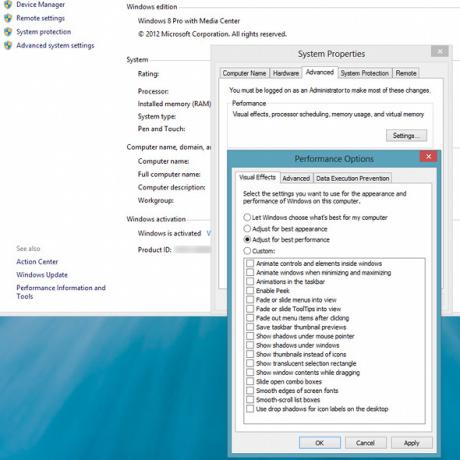
Čestitamo, zdaj imate nameščen Windows 8! Če se po nadgradnji sistem počuti počasi, lahko spremenite nekaj nastavitev, da povečate zmogljivost. Precej količin virov in CPU ciklov, ki jih potrebuje Windows, izvira iz grafičnega vmesnika, na katerem delate svoje delo, zato je dobra ideja, da izklopite poljubne grafične učinke, ki jih resnično ni potrebno ostati produktivni.
Če želite vse to izklopiti, da izboljšate delovanje sistema, začnite z odpiranjem nadzorne plošče. To lahko storite tako, da odprete začetni zaslon s pritiskom na gumb Start na tipkovnici in nato vtipkate »nadzorna plošča«. Če pritisnete Enter, se odpre aplikacija. Od tu kliknite na Sistem in varnost -> Sistem -> Napredne sistemske nastavitve. Novo okno, ki se prikaže, bi moralo biti že na zavihku Napredno. Kliknite gumb Nastavitve pod razdelkom Performance na vrhu okna. Pojavi se novo okno z možnostmi učinkovitosti, ki je na zavihku Visual Effects. Če želite izklopiti vse grafične učinke, izberite možnost »Prilagodi za najboljšo zmogljivost«. To naj bi pomagalo zmanjšati obremenitev CPU-ja, GPU-ja in RAM-a.
Povečajte datoteko stranske datoteke
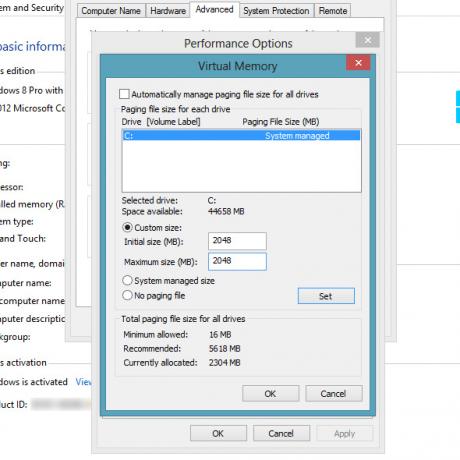
Drugi trik z zmogljivostjo je prilagoditev velikosti strani, ki se nahaja v računalniku. Pozivna datoteka je datoteka na trdem disku, ki je odgovorna za shranjevanje podatkov, ki ne bi ustrezali RAM-u. Z drugimi besedami, to je prostor na trdem disku, ki se uporablja kot preliv za vedno, kadar se RAM v celoti porabi. Konceptualno je podoben izmenjalni particiji za operacijske sisteme Linux.
V istem oknu Možnosti učinkovitosti preklopite z zavihka Visual Effects na zavihek Advanced. Nato na spodnjem delu okna kliknite gumb Spremeni. Nato v novem oknu izklopite "samodejno upravljanje velikosti datoteke za stranične datoteke za vse pogone" in nato izberite velikost po meri. Velikost, ki jo vstavite, je resnično odvisna od vas, zato je večinoma odvisno od tega, koliko RAM-a je že nameščenega v sistemu in koliko prostega prostora imate na trdem disku. Ker imajo ljudje, ki bi morali opraviti ta trik, ponavadi približno 1 GB RAM-a, predlagam, da ga nastavite na vsaj 2048 MB. Obe polji bi morali imeti isto številko, tako da je vedno rezerviran prostor za datoteko stranične datoteke. Ko končate, pritisnite gumb Set, preden zaprete vsa odprta okna.
Očistite trdi disk
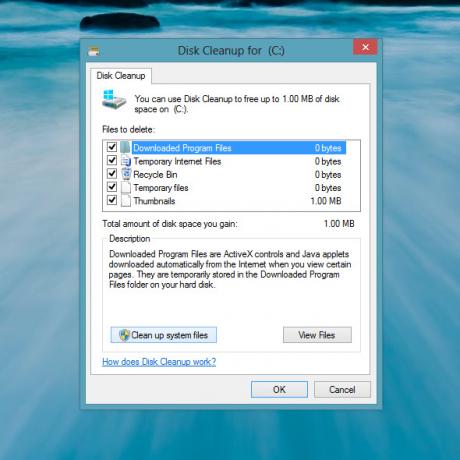
Nenazadnje bo pomagalo tudi očistiti nekaj prostora na trdem disku po nadgradnji. Če želite odpreti pripomoček za čiščenje diska, zaženite primerek programa Windows Explorer s klikom na ikono mape v opravilni vrstici v namiznem načinu. Nato na seznamu na levi plošči kliknite vaš C: pogon in nato na meniju s trakom kliknite Manage. Končno kliknite na Čiščenje, da zaženete pripomoček. Pustite, da pregleda vse vaše datoteke, da vidi, kaj je mogoče odstraniti, in ko odpre rezultate, kliknite gumb "Počisti sistemske datoteke", da resnično preiščete vse. Pod pogojem, da ste varnostno kopirali ali izselili vse datoteke, ki jih morda želite ohraniti iz starega sistema Windows namestitev bo pripomoček za čiščenje diska očistil vse sledi nadgradnje, ponavadi znova zahteva približno 20 GB ali več.
Zaključek
Prav tako vam ne bi smelo več skrbeti, da bi defragmentirali trdi disk, saj Windows 8 to običajno izvaja privzeto. S temi nasveti o tem, ali je nadgradnja izvedljiva in kako izboljšati delovanje sistemov, ki komajda ustrezajo Zahtevajte, da ste na poti k dostojni izkušnji sistema Windows 8, ki temelji na strojni opremi, ki jo uporabljate so. Še nekaj stvari, ki jih lahko spremenite naredite svojo izkušnjo z operacijskim sistemom Windows 8 še bolj prijetno 7 Windows 8 Niggles rešenoWindows 8 ima številne funkcije, ki lahko motijo izkušene uporabnike tradicionalnega namizja Windows. Od dodajanja menija »Start« do onemogočanja obsežnega traku, hrupnih ploščic v živo in nepotrebnega zaklepanja ... Preberi več .
Ali nadgrajujete na Windows 8? Katere druge nasvete bi lahko ponudili? Sporočite nam v komentarjih!
Danny je starejši na univerzi v Severnem Teksasu, ki ima vse vidike odprtokodne programske opreme in Linuxa.